有時候我們的電腦不能聯網,需要設置修改特定的IP地址才行,那麼win8怎麼設置ip地址??下面我就來簡單說下Win8系統修改ip地址方法。
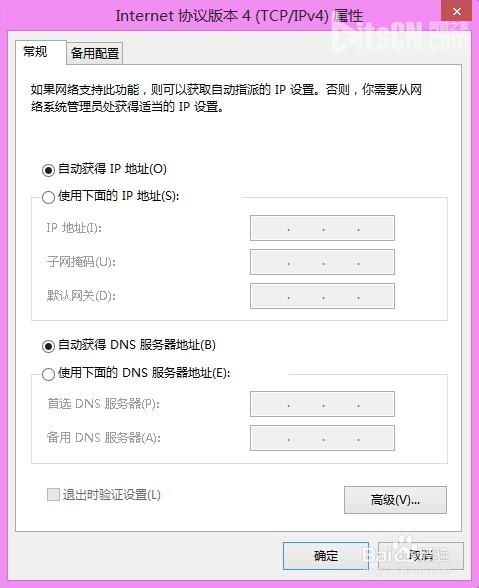
Win8怎麼設置IP地址
1、在win8系統的右下角可以看到有個信號圖標,點擊鼠標右鍵,如下圖所示。
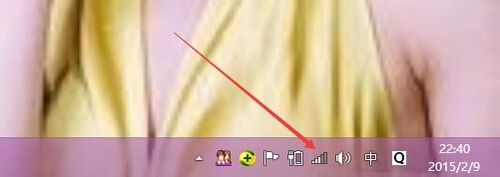
2、在右鍵彈出的菜單裡,我們點擊打開網絡和共享中心,如下圖所示。

3、在網絡和共享中心窗口裡,我們可以點擊左側的更改適配器設置,或者點擊右側連接的網絡WLAN,這裡我就是點擊右側的WLAN,如下圖所示。
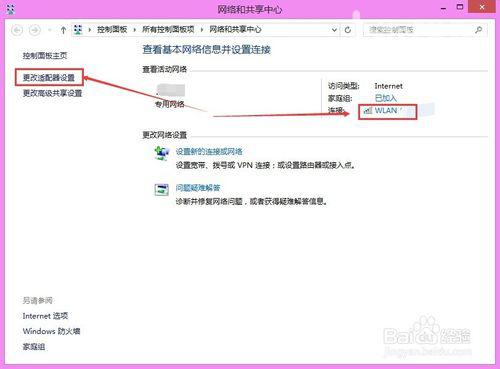
4、在打開的WLAN狀態對話框裡,我們點擊下方的屬性按鈕,如下圖所示。
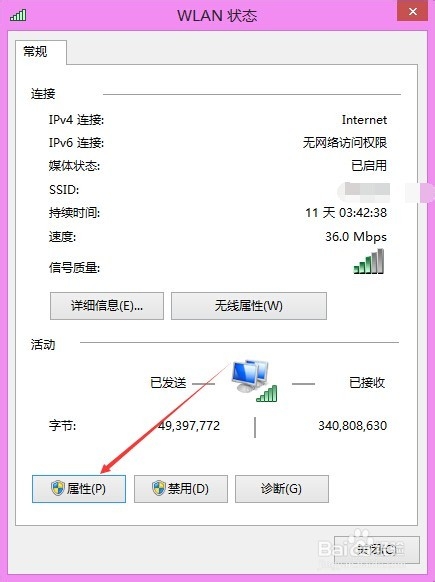
5、在WLAN屬性對話框裡,我們找到Internet協議版本4,選中然後點擊屬性,或者直接雙擊Internet協議版本4,如下圖所示。
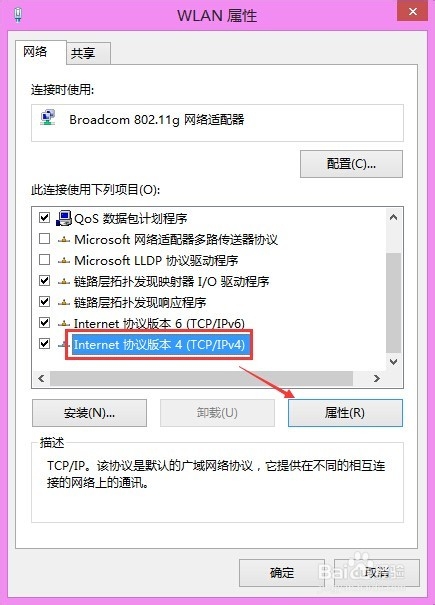
6、Internet協議版本4屬性對話框裡,我們勾選使用下面的IP地址,如下圖所示。
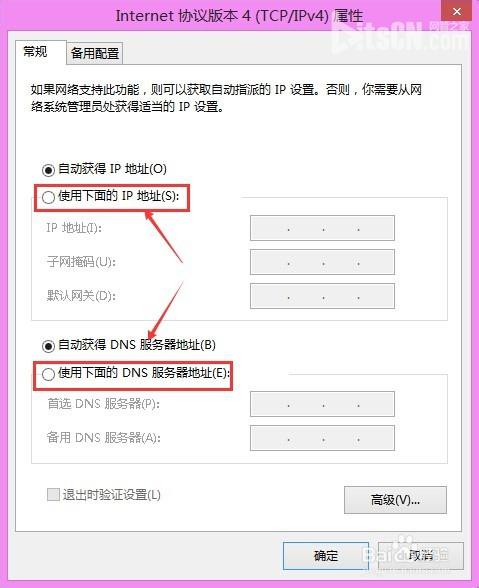
7、按照上一步驟勾選後,我們就可以根據實際需求進行設置Win8系統IP地址了,設置好後,點擊確定,如下圖所示。
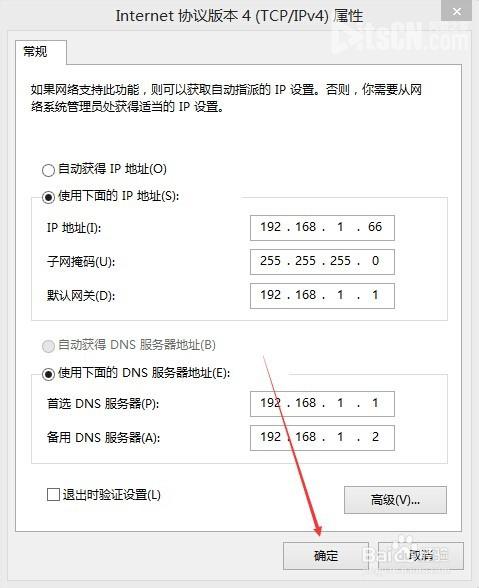
以上就是win8系統修改ip地址方法介紹,希望對大家有所幫助!